您是否曾经在使用手机时,遇到过这样一个令人困惑的现象:当您点击屏幕时,屏幕上会随机出现一个小圆点,这究竟是怎么回事呢?这个问题可能会对您的日常使用带来...
2025-05-05 2 笔记本电脑
电脑蓝屏无法启动,对于使用者来说是一个十分棘手的问题。无论是个人电脑还是办公设备,当面对蓝屏和无法启动的情况,大部分用户可能会感到迷茫和无助。幸运的是,通过一些有效的诊断和修复步骤,大多数情况下,你都能够解决问题并让电脑恢复正常运行。本文将详细介绍电脑蓝屏无法启动时的解决方法,以及U盘启动装系统的步骤,为你提供全方位的故障排除和系统安装指南。
1.1确认蓝屏错误代码
当电脑出现蓝屏时,屏幕最下方通常会显示一个错误代码,例如“0x000000XX”,这个代码是识别问题所在的重要线索。记下或拍照保存这个错误代码,它将帮助你在后续步骤中进行针对性的解决。
1.2检查硬件问题
硬件问题,比如内存条、硬盘或电源问题,都可能引起电脑蓝屏。尝试重新插拔内存条,检查硬盘连接是否稳固,或者更换电源线和电源适配器看看是否能够解决问题。
1.3软件冲突与系统更新
有时候,最新的系统更新或安装的某些软件可能会引起冲突导致蓝屏。你可以尝试进入安全模式,禁用最近安装的软件或更新,检查是否能解决问题。
1.4病毒和恶意软件扫描
确保你的电脑没有被病毒或恶意软件感染,它们可能会损坏系统文件或导致电脑运行异常。运行防病毒软件进行全面扫描,确保电脑安全。

如果以上步骤都不能解决你的问题,那么可能需要使用U盘启动盘来修复或重装系统。以下是详细步骤:
2.1准备U盘启动盘
材料:一个容量至少为8GB的空白U盘,一台可上网的电脑。
步骤:在另一台能正常使用的电脑上,下载并安装系统镜像制作工具(如Rufus),然后下载所需的操作系统镜像文件(如Windows10ISO文件),使用该工具将系统镜像写入U盘制作成启动盘。
2.2设置BIOS从U盘启动
步骤:将U盘启动盘插入蓝屏无法启动的电脑,开机后按F2、DEL或其他指定键进入BIOS设置(具体按键视不同电脑品牌而定)。
操作:在BIOS中找到“Boot”选项,设置启动顺序,将USB设备设为第一启动项。
2.3进入U盘启动盘中的系统安装界面
操作:保存BIOS设置并重启电脑,此时电脑将从U盘启动,进入操作系统的安装界面。
2.4修复计算机或重装系统
选择:在操作系统安装界面中,选择“修复你的电脑”选项,进入“高级选项”。
操作:使用“启动修复”、“命令提示符”等工具尝试修复系统问题。如选择重装系统,则按照指示完成系统安装。
2.5完成系统安装和配置
提示:重装系统后,可能需要重新激活Windows系统,以及重新安装所有软件和驱动程序。
注意:确保在安装过程中选择正确的硬盘分区,避免数据丢失。


3.1备份重要数据
系统重装后,确保及时备份重要数据和文档,以免未来再次发生数据丢失的问题。
3.2更新驱动程序和软件
安装完成后,检查所有硬件驱动是否为最新版本,确保所有软件也更新到最新。
3.3定期维护电脑
定期进行磁盘清理、系统更新、病毒扫描等操作,是保持电脑稳定运行的重要习惯。
通过以上步骤,你不仅可以处理电脑蓝屏无法启动的紧急情况,还能掌握使用U盘启动盘安装系统的技能。当然,在进行任何操作前,确保备份好重要数据,以防意外情况导致数据丢失。如果在操作过程中遇到任何问题,也可以寻求专业技术人员的帮助。
综上所述,通过一步一步的诊断和操作,蓝屏无法启动的问题往往可以得到有效的解决。希望本文的指南能够助你一臂之力,让你的电脑恢复如初。
标签: 笔记本电脑
版权声明:本文内容由互联网用户自发贡献,该文观点仅代表作者本人。本站仅提供信息存储空间服务,不拥有所有权,不承担相关法律责任。如发现本站有涉嫌抄袭侵权/违法违规的内容, 请发送邮件至 3561739510@qq.com 举报,一经查实,本站将立刻删除。
相关文章
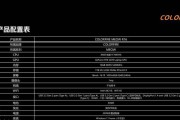
您是否曾经在使用手机时,遇到过这样一个令人困惑的现象:当您点击屏幕时,屏幕上会随机出现一个小圆点,这究竟是怎么回事呢?这个问题可能会对您的日常使用带来...
2025-05-05 2 笔记本电脑
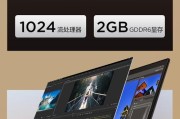
苹果作为全球知名的科技巨头,不断以其创新的科技和人性化设计塑造现代数字生活。在众多功能中,有些可能还未被广泛认识或充分利用。本文将详细介绍苹果产品中值...
2025-05-05 2 笔记本电脑

随着智能手机的普及和移动支付的发展,微信支付成为了中国乃至一些其他国家和地区日常生活中不可或缺的一部分。使用微信支付时,不少用户会通过与苹果公司的合作...
2025-05-05 2 笔记本电脑
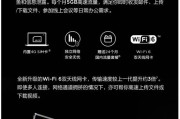
电脑作为现代办公和娱乐的重要工具,其稳定性和性能对工作效率和游戏体验有着极大的影响。在搭建或升级电脑时,除了关注CPU、显卡等核心硬件,线材的选择也不...
2025-05-05 3 笔记本电脑

在这个信息飞速发展的时代,我们依赖于电脑和手机等设备来管理日常事务。无论是工作、学习还是娱乐,多设备协同工作已经变得至关重要。但如何高效地在电脑和手机...
2025-05-05 2 笔记本电脑
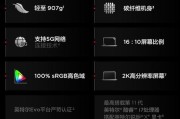
在当今的数字时代,iPad已成为我们日常生活中不可或缺的一部分,无论是在学习、工作还是娱乐方面,它都能提供便捷的体验。有时,我们可能需要捕获屏幕上的多...
2025-05-05 2 笔记本电脑